Heim >häufiges Problem >WLAN hat keine gültige IP-Konfiguration: So beheben Sie das Problem
WLAN hat keine gültige IP-Konfiguration: So beheben Sie das Problem
- WBOYWBOYWBOYWBOYWBOYWBOYWBOYWBOYWBOYWBOYWBOYWBOYWBnach vorne
- 2023-04-13 18:22:0912778Durchsuche
Starten Sie Ihren Computer und Router neu
Sie wissen, was zu tun ist; wenn Sie den technischen Support Ihres ISP anrufen, werden Sie aufgefordert, Ihre Netzwerkhardware neu zu starten. Dies hat einen guten Grund, denn durch einen Neustart Ihres PCs werden laufende Anwendungen und Caches gelöscht, die möglicherweise einen Konflikt mit Ihrer Verbindung verursachen.
Durch einen Neustart (Neustart) Ihres Routers (normalerweise eine Kombination aus Router und Modem) wird der Cache geleert und eine zuverlässige Online-Verbindung wiederhergestellt. Wenn Sie ein separates Modem haben, starten Sie dieses ebenfalls neu.
Starten Sie den Router neu, indem Sie den Netzschalter 30 Sekunden lang ausstecken und ihn dann wieder einstecken. Starten Sie nach dem Einschalten des Routers Ihren PC neu und prüfen Sie, ob Sie wieder eine stabile WLAN-Verbindung herstellen.
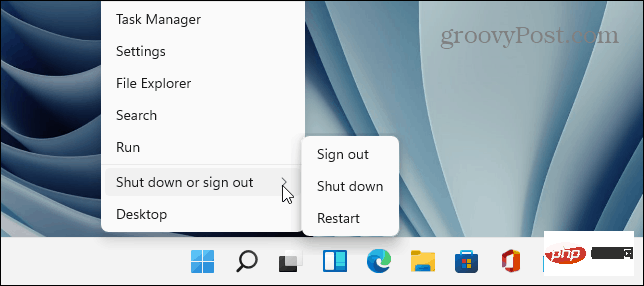
Wi-Fi-Netzwerkadapter erneut aktivieren
Wenn bei Ihnen immer noch Wi-Fi-Probleme auftreten, besteht eine weitere mögliche Lösung darin, Ihren Wi-Fi-Netzwerkadapter zurückzusetzen.
So setzen Sie Ihren Wi-Fi-Netzwerkadapter zurück:
- Drücken Sie die Windows-Taste + R auf Ihrer Tastatur, um Ausführen
- aufzurufen. Geben Sie ncpa.cpl ein und klicken Sie auf OK. Oder drücken Sie Enter .

- Wenn sich das Fenster „Netzwerkverbindungen“ öffnet, klicken Sie mit der rechten Maustaste auf Ihren „Wireless-Adapter“ und wählen Sie „Deaktivieren“ aus. Warten Sie ein paar Sekunden, klicken Sie erneut mit der rechten Maustaste auf Wi-Fi-Adapter und wählen Sie Aktivieren
 .
. -
Wenn der Adapter aufleuchtet, prüfen Sie, ob Sie über eine aktive WLAN-Verbindung verfügen. Holen Sie sich eine neue IP-Adresse von Ihrem Router
 Wenn ein Neustart Ihres Routers oder das Zurücksetzen Ihres WLAN-Netzwerkadapters nicht funktioniert, können Sie ihn dazu zwingen, eine neue IP-Lease zu erhalten.
Wenn ein Neustart Ihres Routers oder das Zurücksetzen Ihres WLAN-Netzwerkadapters nicht funktioniert, können Sie ihn dazu zwingen, eine neue IP-Lease zu erhalten.
Windows-Taste , suchen Sie nach PowerShell
und klicken Sie rechts auf die Option- Als Administrator ausführen.
-
Wenn PowerShell geöffnet wird, führen Sie den folgenden Befehl aus:
ipconfig /releaseipconfig /flushdnsipconfig /renew
 Nachdem Sie den Befehl ausgeführt haben, können Sie PowerShell schließen und prüfen, ob Sie über eine bestehende und funktionierende WLAN-Verbindung verfügen.
Nachdem Sie den Befehl ausgeführt haben, können Sie PowerShell schließen und prüfen, ob Sie über eine bestehende und funktionierende WLAN-Verbindung verfügen. TCP/IP-Stack zurücksetzen
 Wenn Sie immer noch Probleme mit Ihrer WLAN-Konfiguration haben, besteht eine andere mögliche Lösung darin, den TCP/IP-Stack zurückzusetzen. TCP/IP verwaltet, wie Informationen in Pakete zerlegt und übermittelt werden. Wenn Pakete oder andere Inhalte beschädigt werden, kann dies zu Problemen mit der IP-Konfiguration führen.
Wenn Sie immer noch Probleme mit Ihrer WLAN-Konfiguration haben, besteht eine andere mögliche Lösung darin, den TCP/IP-Stack zurückzusetzen. TCP/IP verwaltet, wie Informationen in Pakete zerlegt und übermittelt werden. Wenn Pakete oder andere Inhalte beschädigt werden, kann dies zu Problemen mit der IP-Konfiguration führen.
Windows-Taste, suchen Sie nach PowerShell
und klicken Sie auf- Als Administrator ausführen
- . Führen Sie den folgenden Befehl aus:
netsh winsock reset catalognetsh int ip reset
 Sie wissen, dass der Befehl erfolgreich war, wenn Sie einige Zurücksetzen OK! sehen.
Sie wissen, dass der Befehl erfolgreich war, wenn Sie einige Zurücksetzen OK! sehen. - Neuigkeiten.
 Starten Sie Ihren PC neu und prüfen Sie, ob der WLAN-Konfigurationsfehler behoben ist.
Starten Sie Ihren PC neu und prüfen Sie, ob der WLAN-Konfigurationsfehler behoben ist. -
 Netzwerktreiber aktualisieren
Netzwerktreiber aktualisieren - Wenn der Fehler weiterhin auftritt, sollten Sie überprüfen, ob die Treiber Ihres WLAN-Adapters auf dem neuesten Stand sind.

- Drücken Sie Windows-Taste + X und klicken Sie im angezeigten Menü auf Geräte-Manager.

- Wenn der Geräte-Manager geöffnet wird, erweitern Sie den Abschnitt Netzwerkadapter .

- Klicken Sie mit der rechten Maustaste auf den WLAN-Adapter, den Sie verwenden möchten, und wählen Sie Treiber aktualisieren.

- Wählen Sie aus dem Menü unten aus. Automatisch nach Treibern suchen. Wenn Treiberaktualisierungen gefunden werden, installieren Sie diese und starten Sie Ihren PC gegebenenfalls neu.

Wenn Sie Gerätetreiber von der Website des PC-Herstellers herunterladen, können Sie diese manuell installieren.
Stellen Sie sicher, dass automatisches DHCP konfiguriert ist.
Ihr PC erhält automatisch eine IP-Adresse, sofern diese nicht in eine statische IP geändert wurde. Wenn Sie noch einmal überprüfen, ob Ihr System für den manuellen Bezug einer IP-Adresse konfiguriert ist, können Sie den Fehler „Wi-Fi verfügt nicht über eine gültige IP-Konfiguration“ beheben.
So richten Sie DHCP unter Windows ein:
- Drücken Sie die Windows-Taste und geben Sie Netzwerkverbindungen anzeigen ein.
- Klicken Sie auf unter dem oberen Abschnitt Beste Übereinstimmungen , um Ihre Netzwerkverbindungen anzuzeigen.

- Klicken Sie mit der rechten Maustaste auf Ihren Wi-Fi-Netzwerkadapter und wählen Sie Eigenschaften aus dem Menü.

- Wenn sich das Fenster „Wi-Fi-Eigenschaften“ öffnet, markieren Sie „Internetprotokoll Version 4 (TCP/IPv4)“ und klicken Sie auf die Schaltfläche „Eigenschaften“ darunter. Stellen Sie sicher, dass IP-Adresse automatisch beziehen ausgewählt ist. Wenn Sie unter Windows ein alternatives DNS verwenden, können Sie es weiterhin verwenden. Die IP-Adresse ist das Einzige, was Sie einrichten müssen, um sie automatisch zu erhalten.

-
Router auf Werkseinstellungen zurücksetzen
 Wenn weiterhin WLAN-Konfigurationsfehler auftreten, können Sie als „letzten Ausweg“ Ihren WLAN-Router zurücksetzen. Bitte beachten Sie, dass durch das Zurücksetzen des Routers alle von Ihnen vorgenommenen Konfigurationen gelöscht werden. Nach dem Zurücksetzen müssen Sie alle Einstellungen neu konfigurieren.
Wenn weiterhin WLAN-Konfigurationsfehler auftreten, können Sie als „letzten Ausweg“ Ihren WLAN-Router zurücksetzen. Bitte beachten Sie, dass durch das Zurücksetzen des Routers alle von Ihnen vorgenommenen Konfigurationen gelöscht werden. Nach dem Zurücksetzen müssen Sie alle Einstellungen neu konfigurieren.
Um Ihren Router zurückzusetzen, schauen Sie auf die Rückseite und suchen Sie nach einer Reset-Taste oder einer versenkten Taste, die mit einer Büroklammer zugänglich ist. Halten Sie die Reset-Taste 10–15 Sekunden lang gedrückt und warten Sie auf das Zurücksetzen.
Das obige ist der detaillierte Inhalt vonWLAN hat keine gültige IP-Konfiguration: So beheben Sie das Problem. Für weitere Informationen folgen Sie bitte anderen verwandten Artikeln auf der PHP chinesischen Website!


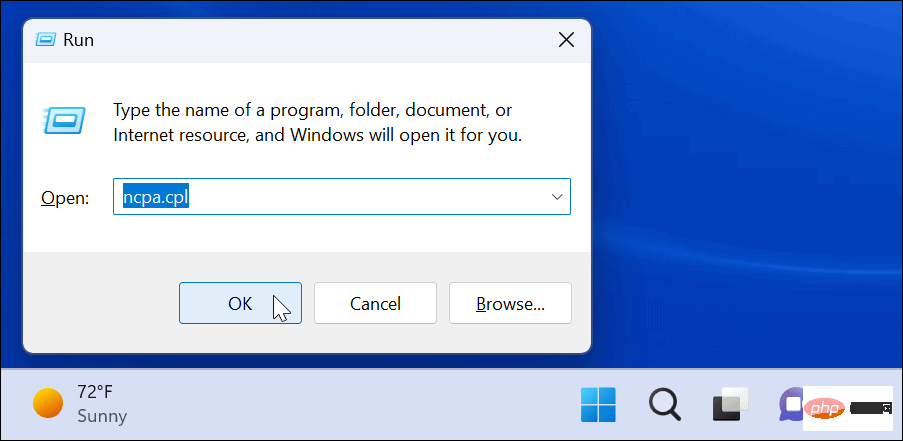
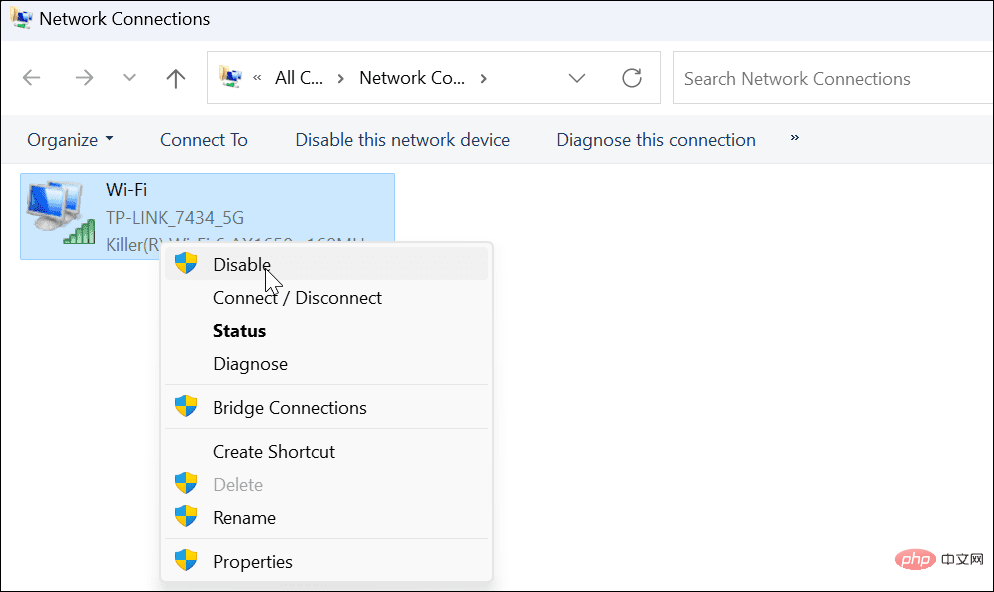 .
. 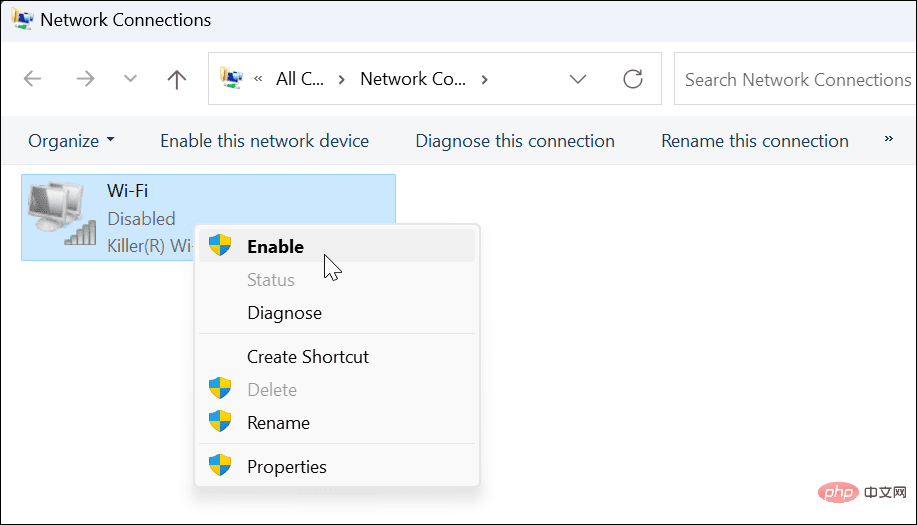
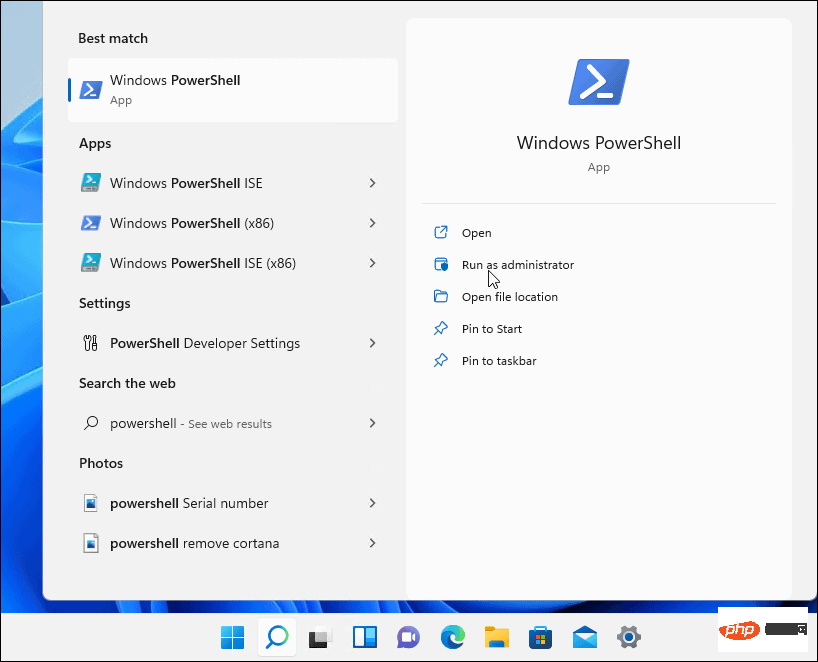
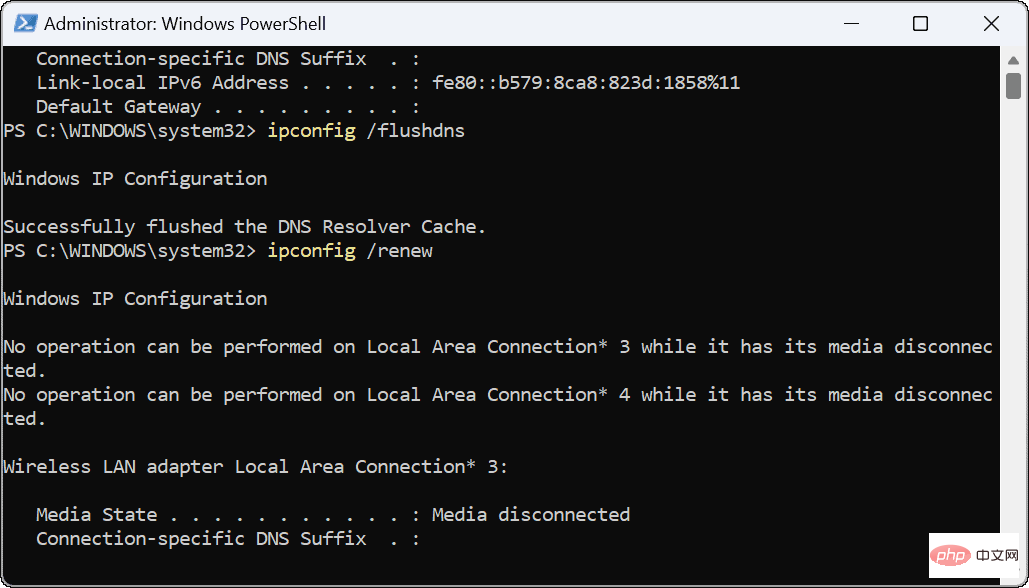
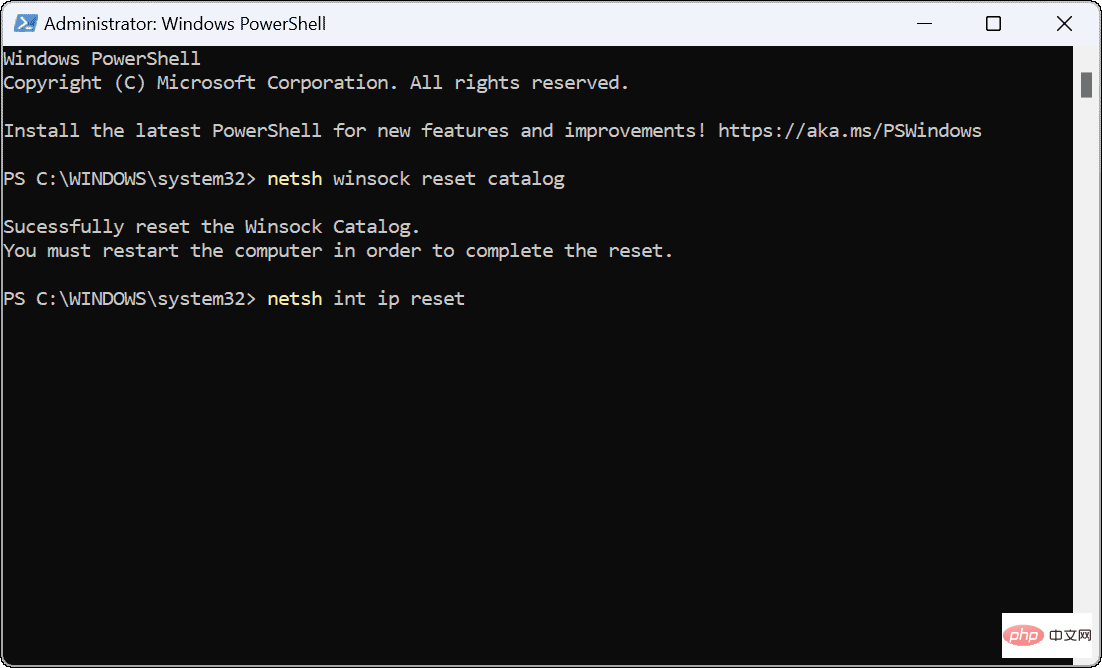
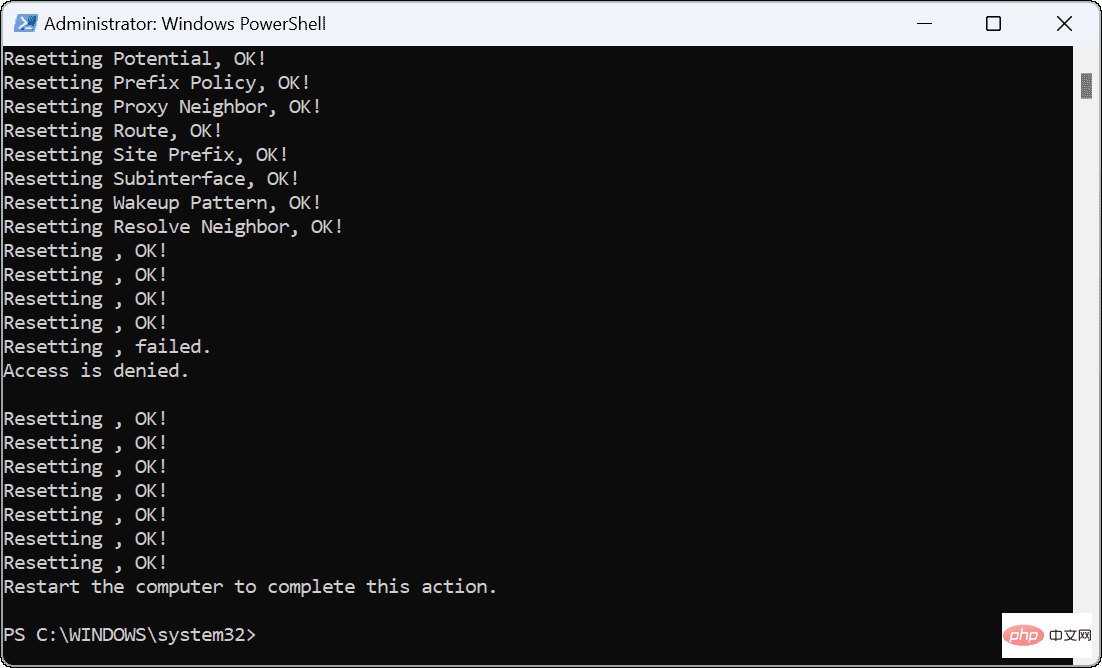 Netzwerktreiber aktualisieren
Netzwerktreiber aktualisieren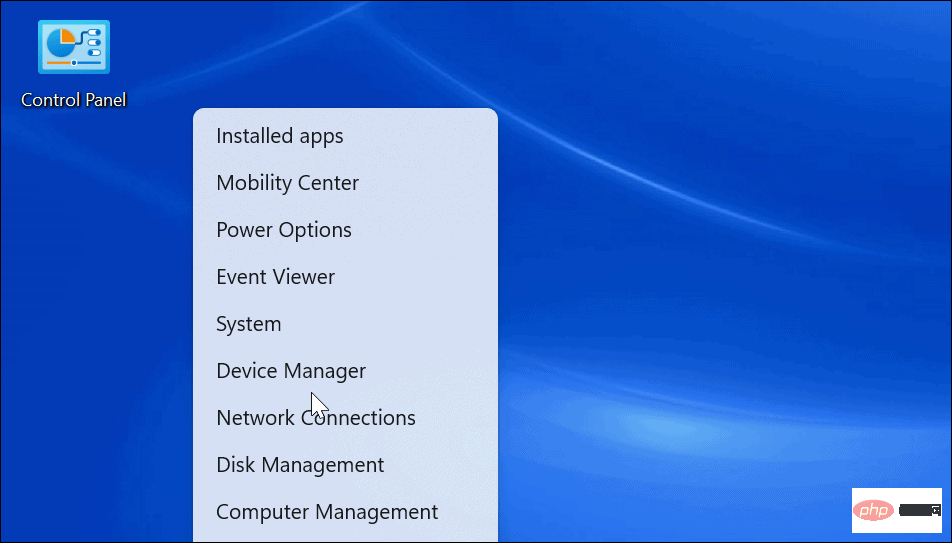
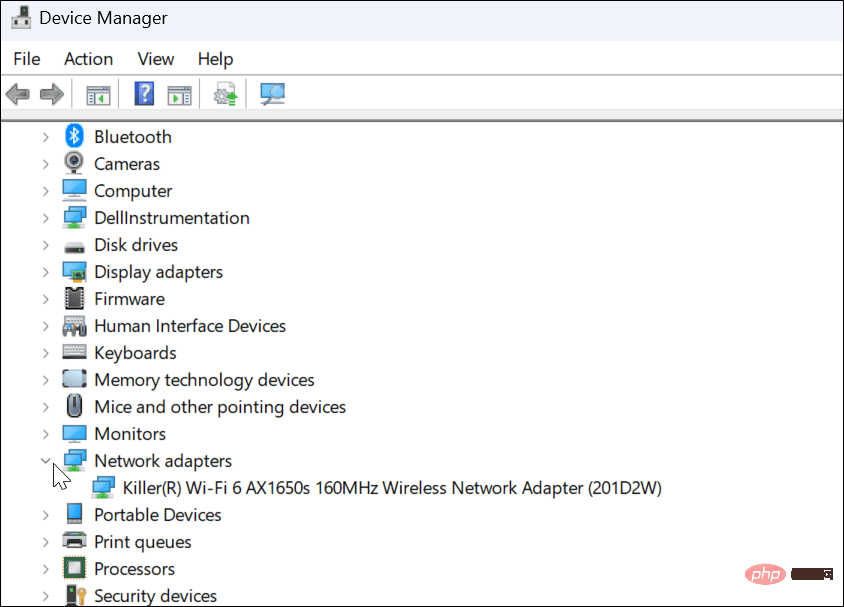
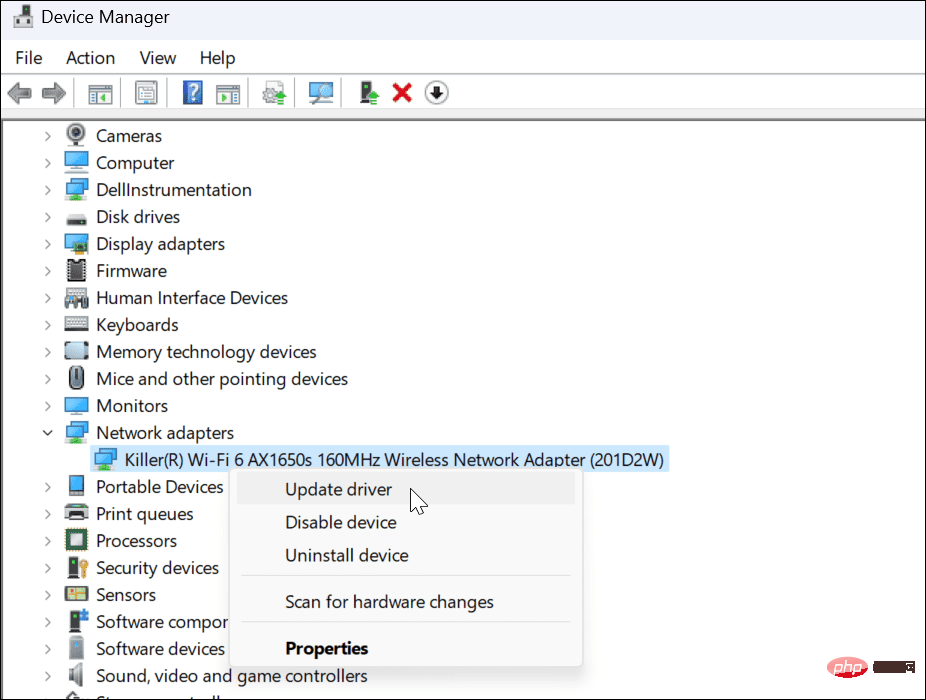
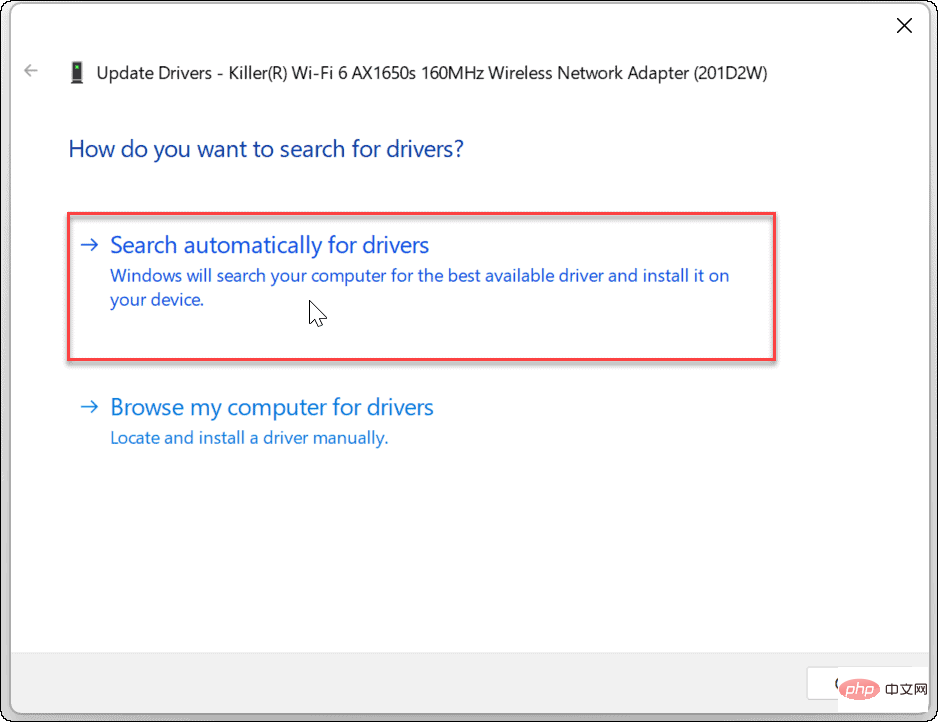
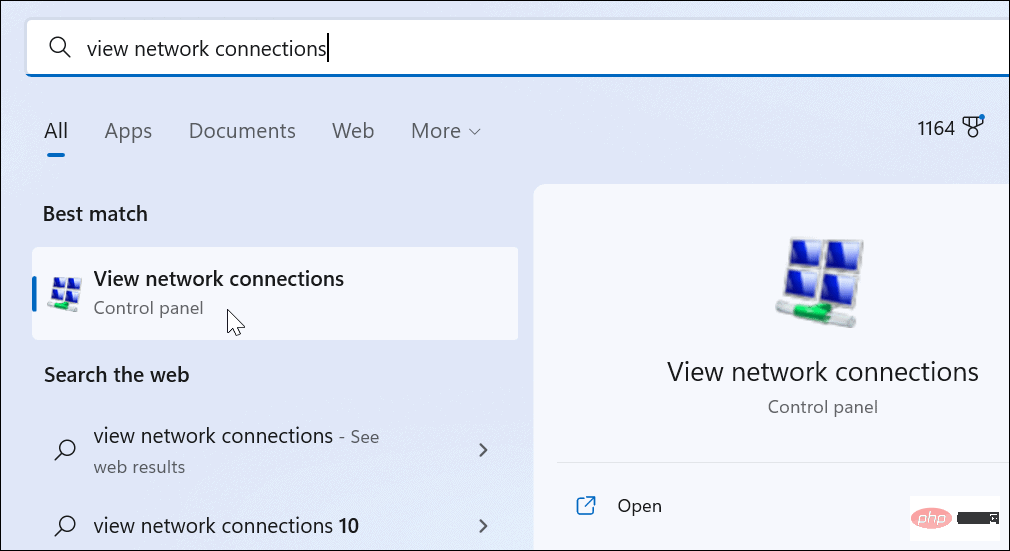
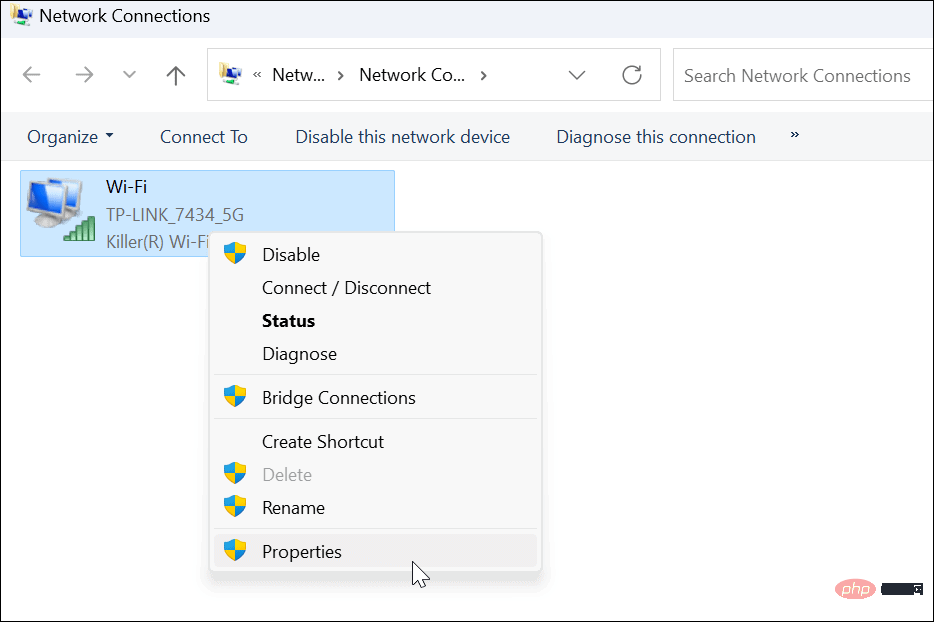
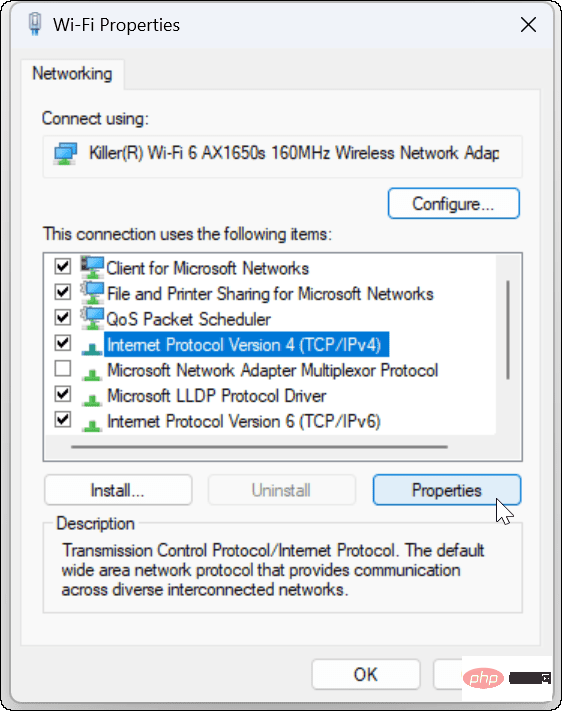
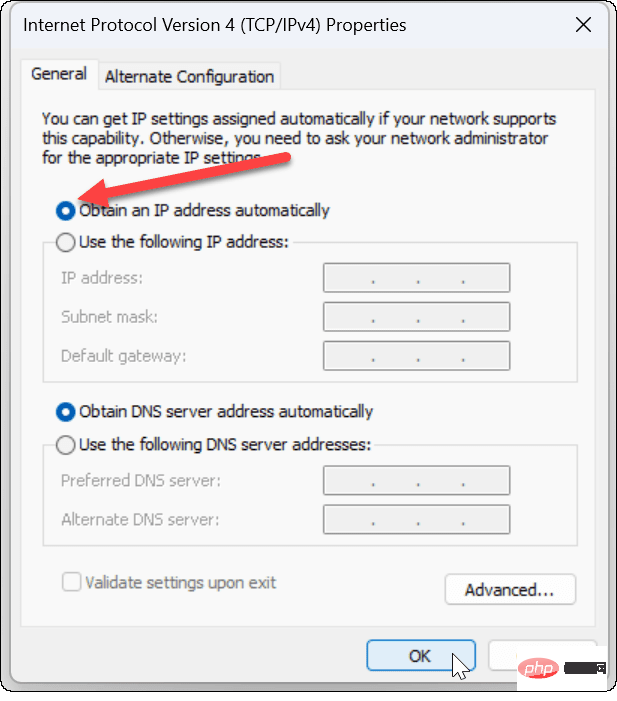 Wenn weiterhin WLAN-Konfigurationsfehler auftreten, können Sie als „letzten Ausweg“ Ihren WLAN-Router zurücksetzen. Bitte beachten Sie, dass durch das Zurücksetzen des Routers alle von Ihnen vorgenommenen Konfigurationen gelöscht werden. Nach dem Zurücksetzen müssen Sie alle Einstellungen neu konfigurieren.
Wenn weiterhin WLAN-Konfigurationsfehler auftreten, können Sie als „letzten Ausweg“ Ihren WLAN-Router zurücksetzen. Bitte beachten Sie, dass durch das Zurücksetzen des Routers alle von Ihnen vorgenommenen Konfigurationen gelöscht werden. Nach dem Zurücksetzen müssen Sie alle Einstellungen neu konfigurieren.